1. Installation du plug-in
Pour vous faciliter la vie, CodeGym a créé un plugin spécial pour IntelliJ IDEA qui vous permet d'obtenir des tâches et de les soumettre pour vérification en quelques clics. C'est super pratique - vous verrez par vous-même tout de suite.
Pour l'instant, le plugin CodeGym n'est pas inclus dans l'ensemble standard de plugins du référentiel IntelliJ IDEA, vous devrez donc le télécharger depuis notre site Web et l'installer manuellement dans IDEA. C'est assez simple à faire.
Avant de l'installer, vous devez " Télécharger le plugin ".
3. Résoudre des tâches dans le plugin CodeGym
Résoudre des tâches avec le plugin est l'une des grandes joies de la vie. Tout d'abord, vous devez choisir l'une des tâches qui s'offrent à vous. Voici ce que vous devez faire :
4. Fonctionnalités supplémentaires
Si vous avez un abonnement Premium Pro, vous avez la possibilité de vérifier le style de codage de votre programme. Pour cela, cliquez sur ce bouton :

Si vous avez accidentellement supprimé quelque chose d'important dans votre programme ou si vous êtes confus au sujet de votre propre solution, vous pouvez recommencer à résoudre la tâche depuis le tout début. Il y a un bouton spécial pour ça :

Si vous souhaitez discuter de votre solution (ou de son absence) avec d'autres étudiants, cliquez ici :

Et si vous pensez que vous ne vous en sortirez vraiment pas sans l'aide d'autres étudiants, alors cliquez hardiment ici :

Nous avons une très grande communauté - vous êtes sûr de trouver de l'aide.
Et enfin, si vous décidez de mettre en œuvre l'un des projets de jeu disponibles sur CodeGym et que vous souhaitez le publier pour que tous les utilisateurs en profitent, il existe également un bouton spécial pour cela.

5. Résoudre votre première tâche via le plugin
Et bien sûr, nous avons un tutoriel vidéo spécial pour ceux qui pensent qu'une image vaut mille mots :
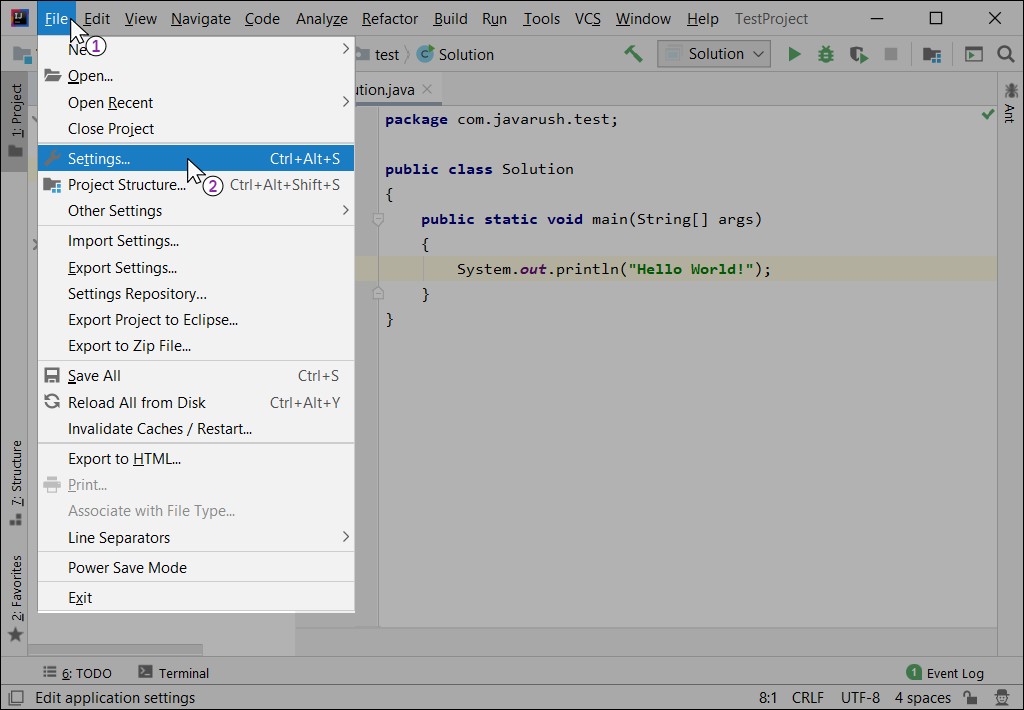



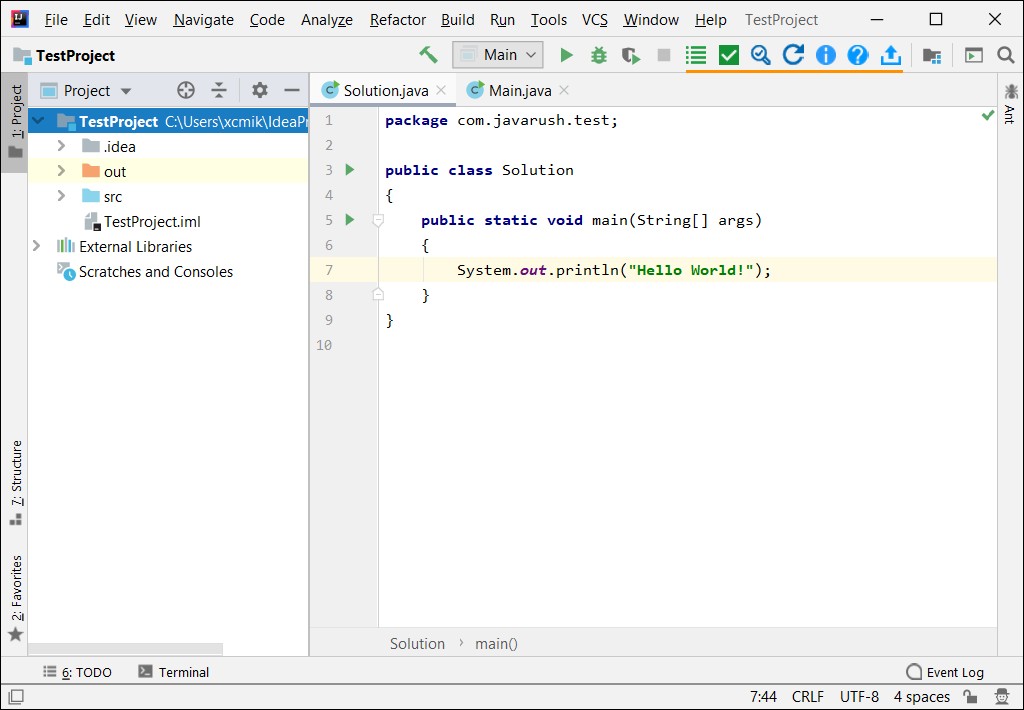


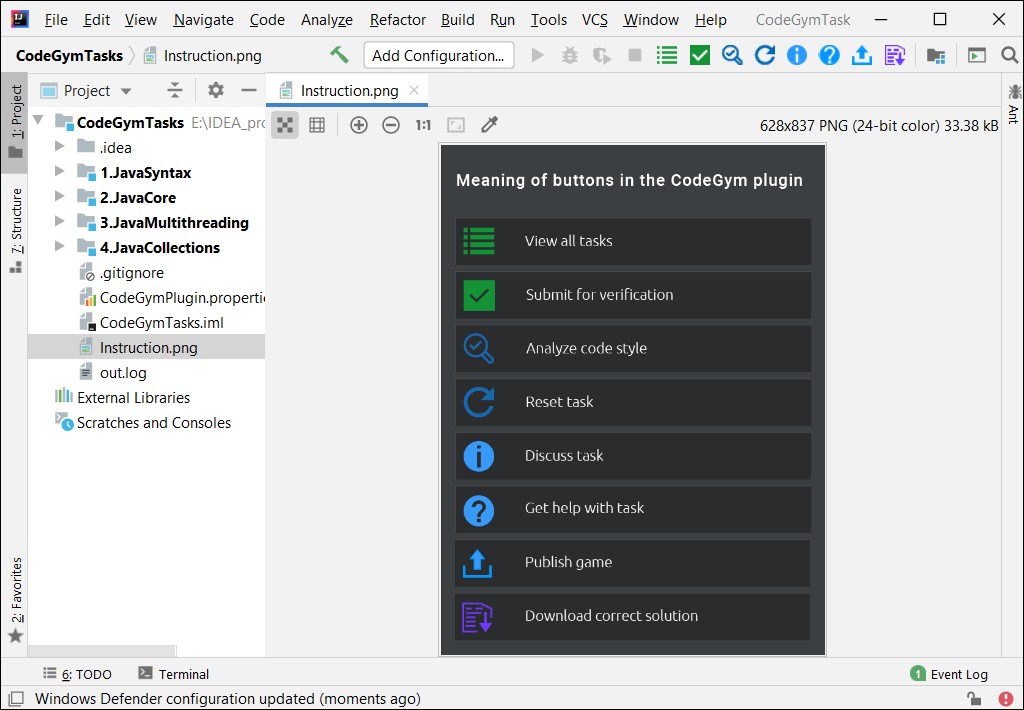










GO TO FULL VERSION